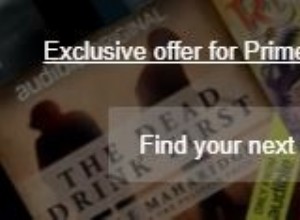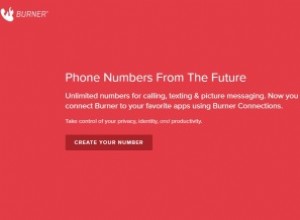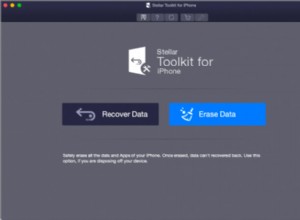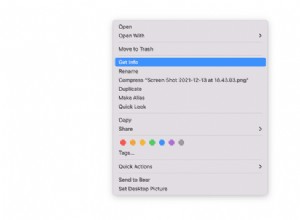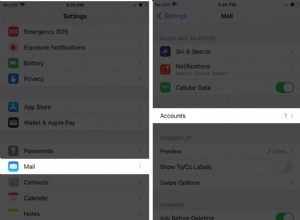بينما يستخدم معظم الأشخاص أكثر من نوع واحد من الأجهزة طوال يومهم ، يقضي الكثير من الأشخاص الجزء الأكبر من يومهم في التحديق في شاشة الكمبيوتر. على الرغم من أنه من الجيد التقاط هاتفك وإرسال رسالة أو تصفح الويب ، فإن الهواتف بها شاشة صغيرة نسبيًا عند مقارنتها بشاشة الكمبيوتر. من المنطقي ، إذن ، أن يكون ربط هاتفك وجهاز الكمبيوتر معًا نعمة كبيرة للإنتاجية ، فضلاً عن تسهيل الاتصال وتعدد المهام.
هذا هو المكان الذي يأتي فيه تطبيق Microsoft Link to Windows:يساعد Link to Windows في ربط هاتفك وجهاز الكمبيوتر معًا بطريقة تساعدك على تتبع ما يحدث على هاتفك الذكي دون الحاجة إلى التقاطه باستمرار. يساعد تطبيق Microsoft Link to Windows على ربط جهاز الكمبيوتر الخاص بك بهاتف Android بطريقة مشابهة لكيفية ربط Apple لنظام macOS بنظام iOS ، أو كيفية ربط Google لنظام التشغيل Chrome بنظام Android.
يساعدك على قراءة الرسائل النصية والرد عليها ، وعرض الصور وإدارتها على هاتفك ، وإدارة الإشعارات والتفاعل معها ، وإجراء مكالمات هاتفية ، وحتى استخدام تطبيقات Android على جهاز الكمبيوتر الخاص بك مع بعض الهواتف المدعومة. تعمل بعض الهواتف بشكل أفضل من غيرها ، وسيجد مالكو الهواتف الذكية من Samsung (يفتح في علامة تبويب جديدة) أنهم يحصلون على الكثير من الميزات الحصرية التي لا تتوفر في الهواتف الأخرى التي تعمل بنظام Android. هل تريد التخلص من هذا التشنج من رقبتك عند النظر إلى هاتفك كثيرًا؟ حان الوقت لاستخدام Microsoft Link to Windows app.
من أين تحصل على رابط Microsoft لتطبيق Windows
أولاً ، ستحتاج إلى تحديد نوع هاتف Android الذي تستخدمه. إذا كان هاتف Android الخاص بك من صنع Samsung ، فمن المحتمل أن يكون Link to Windows مثبتًا بالفعل ويمكن الوصول إليه باتباع الخطوات التالية:
- افتح إعدادات النظام من خلال سحب مركز الإشعارات والنقر على رمز الترس أو تحديد الإعدادات في درج التطبيق.
- مرر لأسفل وحدد الميزات المتقدمة .
- انقر على ارتباط إلى Windows في الأعلى.
- مكّن ارتباط إلى Windows من خلال النقر على شريط التمرير إلى موضع التشغيل.
- اتبع التعليمات التي تظهر على الشاشة لتسجيل الدخول إلى حساب Microsoft الخاص بك والاقتران بجهاز الكمبيوتر.
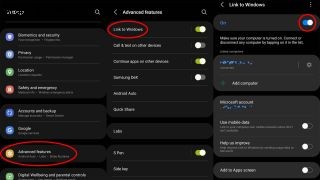
ستحتاج هواتف Android الأخرى إلى تنزيل تطبيق Link to Windows من متجر Google Play. هذا التطبيق مجاني بنسبة 100٪ ولا يحتوي على أي إعلانات أو محتوى قابل للشراء.
لا يعمل تطبيق Microsoft Link to Windows مع أجهزة iPhone أو غيرها من الأجهزة التي تعمل بنظام iOS في الوقت الحالي.
 (يفتح في علامة تبويب جديدة)
(يفتح في علامة تبويب جديدة) ارتباط إلى Windows
احصل على تطبيق Microsoft Link to Windows لهاتف Android وابدأ في تلقي الرسائل النصية والإشعارات والمزيد على جهاز الكمبيوتر الذي يعمل بنظام Windows 10 أو 11.
تنزيل من:Google Play (يفتح في علامة تبويب جديدة)
لإنهاء الأمور ، ستحتاج أيضًا إلى تشغيلها على جهاز الكمبيوتر الذي تريد ربط هاتفك به. يأتي تطبيق Microsoft Link to Windows مثبتًا مسبقًا على نظامي التشغيل Windows 10 و Windows 11 ، ولكن يُسمى شيئًا مختلفًا قليلاً على جانب الكمبيوتر الشخصي. فقط افتح قائمة ابدأ واكتب "رابط الهاتف" ، ثم انقر على التطبيق عندما يظهر في مربع البحث.
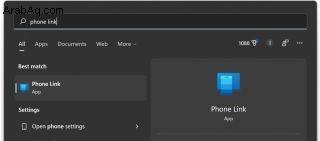
الإعداد
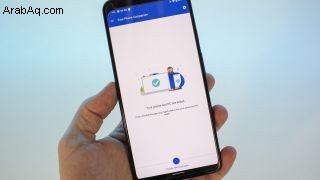
تقوم Microsoft بعمل رائع في إعدادك من خلال تطبيق Link to Windows على جهاز الكمبيوتر. عند فتحه لأول مرة ، سيتم توجيهك لتنزيل التطبيق المصاحب على هاتف Android الخاص بك. يجب إعداد كل تطبيق من أجل ربط جهاز الكمبيوتر والهاتف ، ولكنك ستحتاج إلى البدء باستخدام تطبيق Android أولاً.
عند فتح التطبيق المصاحب لـ Link to Windows لأول مرة على Android ، سيُطلب منك منح إذن للتطبيق للوصول إلى رسائلك النصية وجهات اتصالك وصورك. الإذن الوحيد الذي لا يحتاجه التطبيق هو موقعك. كحد أدنى ، ستحتاج إلى منح حق الوصول إلى الأذونات التالية:
- جهات الاتصال
- الرسائل القصيرة
- الملفات والوسائط
بمجرد الانتهاء من هذه الإعدادات (ما عليك سوى اتباع التعليمات داخل التطبيق) ، يمكنك المضي قدمًا في الإعداد. يستخدم تطبيق Link to Windows كاميرا هاتفك للربط بجهاز الكمبيوتر الخاص بك بسهولة عبر رمز QR. يتم إنشاء رمز الاستجابة السريعة هذا أثناء إعداد Link to Windows app على جهاز الكمبيوتر الخاص بك ، وسيضيف حساب Microsoft الخاص بك إلى هاتفك الذكي لإدارة جميع بياناتك لاسلكيًا.
بعد الاقتران عبر رمز الاستجابة السريعة ، ستحتاج إلى منح إذن لتطبيق Link to Windows للتشغيل في الخلفية على هاتفك الذكي. اقبل المطالبة عندما تظهر. ستحتاج أيضًا إلى منح وصول الإشعارات إلى التطبيق ، والذي يمكن القيام به بسهولة عن طريق تحديد الزر "مشاهدة إشعاراتي" أثناء إعداد تطبيق Link to Windows على جهاز الكمبيوتر. إذا تخطيت ذلك عن طريق الخطأ ، فما عليك سوى تحديد التنبيهات في القائمة اليمنى لتطبيق Link to Windows على جهاز الكمبيوتر الخاص بك ، واتبع التعليمات.
بالإضافة إلى ذلك ، إذا كنت ستجري مكالمات باستخدام تطبيق Link to Windows عبر جهاز الكمبيوتر الخاص بك ، فستحتاج إلى إعداد اتصال Bluetooth بين جهاز الكمبيوتر الخاص بك وهاتفك الذكي. سيرشدك التطبيق الموجود على جهاز الكمبيوتر خلال هذه العملية في المرة الأولى التي تحدد فيها المكالمات في القائمة اليمنى لتطبيق Link to Windows على جهاز الكمبيوتر الخاص بك. ستجعل النافذة المنبثقة على هاتفك من السهل على جهاز الكمبيوتر الخاص بك العثور على هاتفك والاقتران به عبر البلوتوث.
ماذا يمكنك أن تفعل بالارتباط بـ Windows؟

سيتمكن أي هاتف يعمل بنظام Android ويعمل بنظام Android 7.0 أو إصدار أحدث من استخدام رابط تطبيق Windows ويجب أن يكون قادرًا على أداء الوظائف التالية:
- تلقي وإدارة إشعارات الهاتف الذكي على جهاز الكمبيوتر.
- الرد على أي تطبيق يدعم الردود عبر التنبيهات.
- إرسال واستقبال رسائل SMS و MMS.
- الوصول إلى جهات الاتصال الخاصة بك.
- قم بإجراء مكالمة هاتفية من جهاز الكمبيوتر.
- شارك المحتوى من هاتفك إلى جهاز الكمبيوتر الخاص بك عبر مربع حوار مشاركة Android القياسي.
- إيقاف أي موسيقى يتم تشغيلها على هاتفك مؤقتًا أو تشغيلها أو تخطيها.
قد تجد أن وظائف معينة تعمل بشكل أفضل مع بعض هواتف Android مقارنة بالآخرين. على Google Pixel ، على سبيل المثال ، لم يكن إجراء مكالمات هاتفية من جهاز الكمبيوتر الخاص بي تجربة سلسة تمامًا. من المحتمل أن يكون هذا بسبب توافق اقتران Bluetooth بين هاتفي وجهاز الكمبيوتر. من المحتمل أن تكون الوظائف الأخرى لتطبيق Microsoft Link to Windows مشكلة أيضًا على بعض أجهزة الكمبيوتر أو الهواتف.
ميزات حصرية لشركة Samsung

من أجل الحصول على معظم الوظائف من تطبيق Link to Windows ، ستحتاج إلى استخدام هاتف ذكي من Samsung. تاريخيا ، تتمتع Samsung و Microsoft بعلاقة عمل جيدة للغاية. نتج عن ذلك العديد من الميزات الحصرية المتوفرة فقط على هواتف Samsung ، ومعظمها هو القدرة على تشغيل تطبيقات Android على جهاز الكمبيوتر الخاص بك مقابل هاتف Samsung الخاص بك. في الواقع ، يعد هذا التفرد أمرًا بالغ الأهمية ، حيث يمكن العثور على الرابط إلى Windows في إعدادات الهاتف ، وليس فقط كتطبيق منفصل في Google Play.
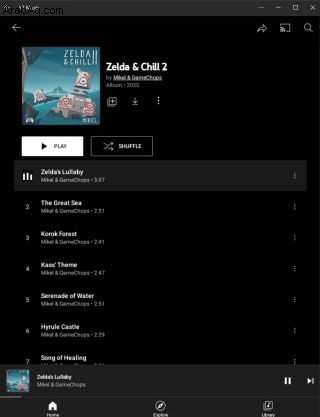
بينما يمكنك استخدام تطبيقات Android أصلاً على Windows 11 (يفتح في علامة تبويب جديدة) ، فإن هذه التجربة مدعومة من Amazon Appstore ، وليس متجر Google Play.
يتيح لك الإصدار الحصري من Samsung من تطبيق Link to Windows نسخ شاشة هاتفك بالكامل على جهاز الكمبيوتر الخاص بك. سيتمكن مستخدمو هواتف Samsung أيضًا من سحب الملفات بين هواتفهم الذكية وأجهزة الكمبيوتر ، بالإضافة إلى نسخ المحتوى ولصقه بين هذه الأجهزة.
بمعنى آخر ، يمكن الاحتفاظ بنسخة افتراضية من هاتف Samsung الخاص بك في نافذة صغيرة مباشرة على سطح المكتب ، مما يجعل من السهل استخدام هاتفك تمامًا كما اعتدت عليه بالفعل - فقط داخل نافذة على جهاز الكمبيوتر الخاص بك ، بدلاً من ذلك لجسم مادي بين يديك.
يمكنك حتى تشغيل تطبيقات هاتفك مباشرة من سطح المكتب الخاص بك بشكل فردي في النوافذ الخاصة بها ، مما يجعلها تبدو وكأنها تطبيقات Windows أصلية. شاهد الصورة على اليسار لمعرفة الشكل الذي تبدو عليه في تطبيق YouTube Music.
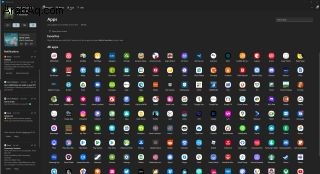
تحتفظ Microsoft بقائمة (تفتح في علامة تبويب جديدة) لهواتف Samsung المدعومة والتي ، في وقت كتابة هذا التقرير ، تتضمن عشرات الطرز عبر الطيف الذي تصنعه Samsung.
إدارة الإشعارات في الارتباط إلى Windows
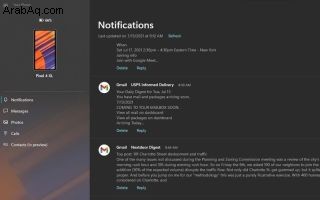
بمجرد ربط هاتفك ، ليس هناك شك في أنك ستغرق سريعًا بالكثير من الإخطارات التي لم تكن معتادًا على تلقيها على جهاز الكمبيوتر الخاص بك. في كثير من الأحيان ، يمكن أن تكون هذه إعلامات مكررة يقدمها جهاز الكمبيوتر الخاص بك بالفعل ، مثل رسالة بريد إلكتروني جديدة تصل إلى حساب Gmail الخاص بك. لحسن الحظ ، تتيح لك Microsoft تجاهل الإشعارات تمامًا من أي تطبيق مثبت على هاتفك ، ويمكن القيام بذلك بإحدى طريقتين.
أسهل طريقة لتجاهل الإشعارات هي تحديد النقاط الثلاث الزر في أي وقت يظهر فيه إشعار مزعج ، ثم حدد الخيار لإيقاف تشغيل الإشعارات لهذا التطبيق. سيؤدي هذا إلى كتم صوت جميع الإشعارات الخاصة بهذا التطبيق في المستقبل ، مما يمنعك من نتف شعرك.

الطريقة الثانية هي التحديد الدقيق للتطبيقات التي يُسمح لها بعرض الإشعارات من قائمة التطبيقات داخل تطبيق Link to Windows. نظرًا لأن Link to Windows يمكنه الوصول إلى جميع الإشعارات على هاتفك الذكي ، يمكنه رؤية جميع التطبيقات التي قمت بتثبيتها ومساعدتك في تضييق نطاق ما تريد بالفعل رؤيته على جهاز الكمبيوتر الخاص بك. للعثور على هذه القائمة ، حدد الإعدادات في الجزء السفلي الأيمن من تطبيق Link to Windows. من هناك ، حدد الميزات ، متبوعًا بـ اختيار التطبيقات التي أتلقى إشعارات منها .
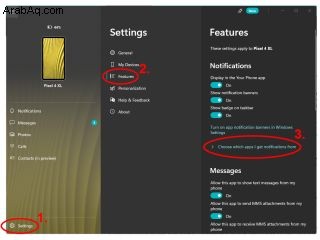
إنجاز المزيد
يعد Microsoft Link to Windows طريقة رائعة لإنجاز المزيد في يومك دون الحاجة إلى التقاط هاتفك باستمرار. إنها أسهل طريقة للرد على الرسائل النصية ، أو البقاء على اطلاع دائم بجميع قنوات الوسائط الاجتماعية الخاصة بك ، أو حتى إجراء مكالمات هاتفية مباشرة من جهاز الكمبيوتر الخاص بك.
أفضل جزء هو أنه مجاني تمامًا ويستغرق إعداده بضع دقائق فقط. سيستفيد مالكو Samsung بشكل أكبر من Link to Windows ، والذي غالبًا ما يتم تثبيته مسبقًا على أجهزة Galaxy ويفتح مستوى جديدًا تمامًا من التفاعل بين جهاز الكمبيوتر والهاتف الذكي. هل تبحث عن طريقة لرفع مستوى تواصلك؟ قد يكون الارتباط إلى Windows هو الأداة المناسبة لك.